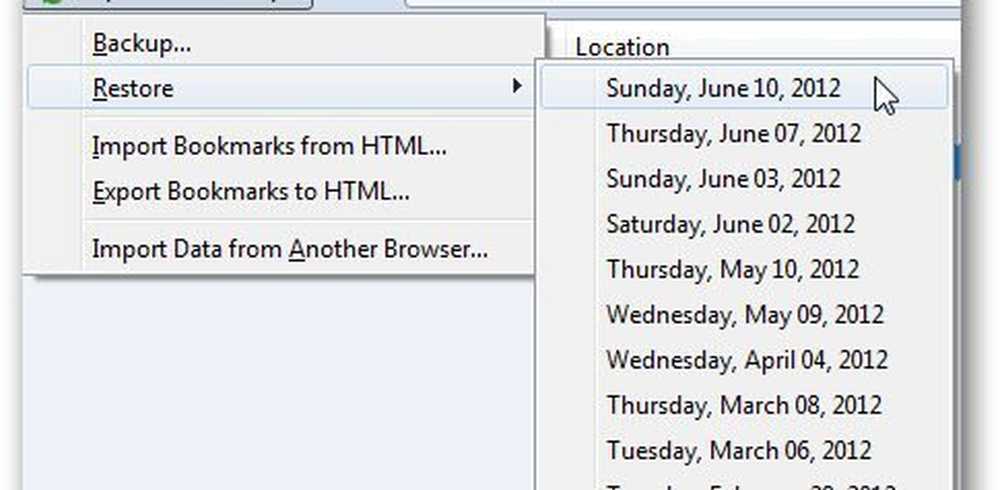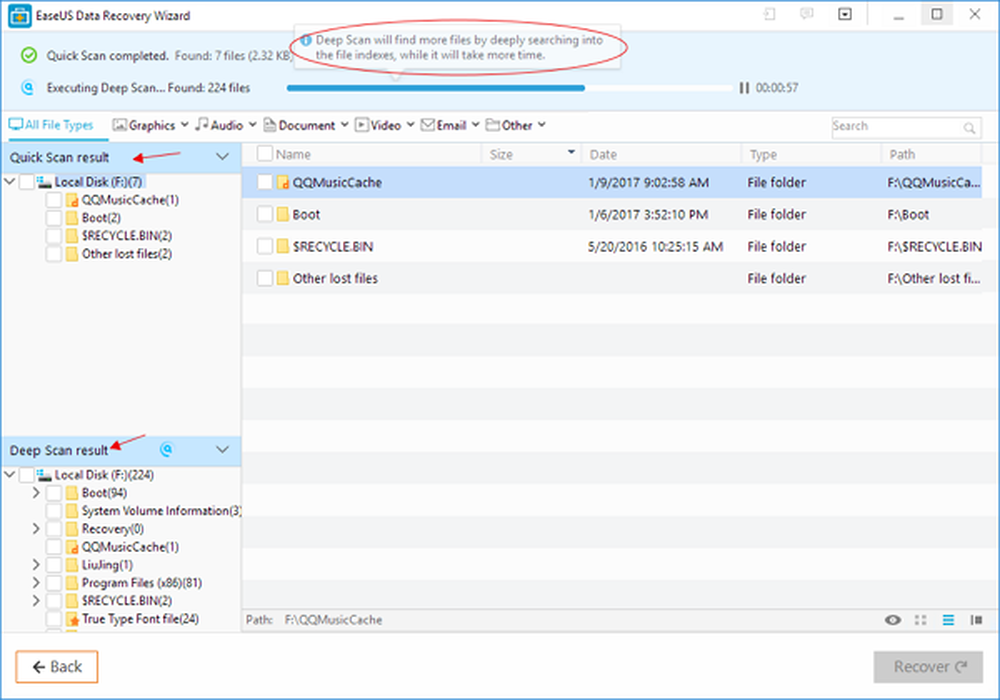Hoe te herstellen Gesloten of Crashed Google Chrome-tabbladen

 Chrome is eenvoudig, snel en het ondersteunt tabbladen; veel van hen. Maar wanneer je 14 websites hebt geopend en je browser crasht, lijkt het misschien een ramp. Ik bedoel, dat is het veel van verloren TPS-rapporten die u moet opsporen en een back-up moet openen. Het Google-team is er al, in Chrome is er een functie die automatisch al uw recentelijk gesloten tabbladen herstelt. Het groepeert ze zelfs en onthoudt in welke volgorde je ze hebt geopend!
Chrome is eenvoudig, snel en het ondersteunt tabbladen; veel van hen. Maar wanneer je 14 websites hebt geopend en je browser crasht, lijkt het misschien een ramp. Ik bedoel, dat is het veel van verloren TPS-rapporten die u moet opsporen en een back-up moet openen. Het Google-team is er al, in Chrome is er een functie die automatisch al uw recentelijk gesloten tabbladen herstelt. Het groepeert ze zelfs en onthoudt in welke volgorde je ze hebt geopend! Stap 1
In Chrome, Klik de + (Nieuw tabblad) knop rechts van uw laatst geopende tab.

Stap 2
Op de nieuwe tabbladpagina ziet u uw meest bezochte sites, maar daaronder staat uw Onlangs gesloten lijst. In deze lijst staan alle websites die u onlangs heeft bezocht en afgesloten, websites die u aan het bekijken was toen Chrome crashte, worden hier ook weergegeven.
Jij kan Klik een van de sitenamen uit de lijst Onlangs gesloten om ze te openen.

Stap 3
Wanneer Chrome crasht of u een venster vol met tabbladen sluit, blijft Chrome de volledige groep gesloten tabbladen vanuit het venster weergeven. Jij kan Klik het lijstpictogram en open afzonderlijke pagina's, of u kunt ervoor kiezen om de hele groep te openen.

Gedaan!
Het herstellen van gecrashte of gesloten tabbladen in Google Chrome is eenvoudig en als u experimentele versies van Chrome en Flash gebruikt, is het een noodzakelijke truc om uw mouw te nemen om het aantal slachtoffers te beperken wanneer er iets misgaat.